SABnzbd - Downloaden
Pagina 6/8 van dit artikel
 Let op:
Let op:Bij het gebruik van nieuwsgroepen op Usenet zal het je opvallen dat er naast normale bestanden (zoals open-source software en vrije werken) ook auteursrechtelijk beschermde bestanden te vinden zijn. Het is volgens de wet niet toegestaan om auteursrechtelijk beschermd materiaal te verspreiden en ook niet om dit te downloaden. Deze site heeft niet als doel verspreiding van dit materiaal te bevorderen, maar probeert alleen de werking van nieuwsgroepen en populaire programma's duidelijk te maken. Links naar auteursrechtelijk beschermd materiaal, cracks of serienummers zal je hier niet vinden, wij houden ons daar niet mee bezig. Vandaar ook deze voorlichting: je bent zelf verantwoordelijk voor wat je doet, verdiep je daarom in wat er wel en niet mag volgens de wet en handel daarnaar. Informatie hierover is bijvoorbeeld te vinden op deze pagina.
Het programma is goed ingesteld, de server of servers zijn ingesteld, tijd om de download te starten. Zoals ik al schreef, kan je met SABnzbd alleen downloaden door een NZB-bestand in te voeren (of de URL op te geven waar dit bestand te vinden is), je kan niet handmatig door nieuwsgroepen heen bladeren (de traditionele downloadmethode). Het is dus zaak om een NZB-bestand te bemachtigen. Hoe dit kan, staat uitgelegd in onze handleiding 'Wat zijn NZB-bestanden?'.
In dit geval ga ik als test de gratis open-source film 'Big Buck Bunny' downloaden. Klik op '+ Add NZB':
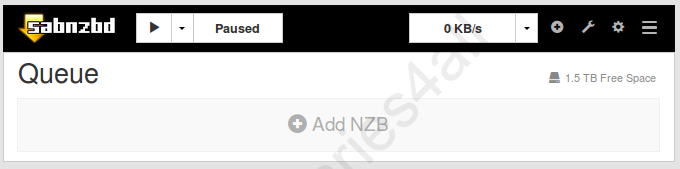
Klik op 'Browse' onder het kopje 'Upload NZB' en blader naar het NZB-bestand op je computer. Bij het vakje linksonderaan kan je eventueel nog kiezen of de bestanden alleen gedownload moeten worden ('Download'), ook gerepareerd moeten worden (+Repair), ook nog uitgepakt moeten worden (+Unpack) of al het voorgaande plus het verwijderen van RAR-bestanden na het uitpakken (+Delete). Druk tenslotte op 'Add':
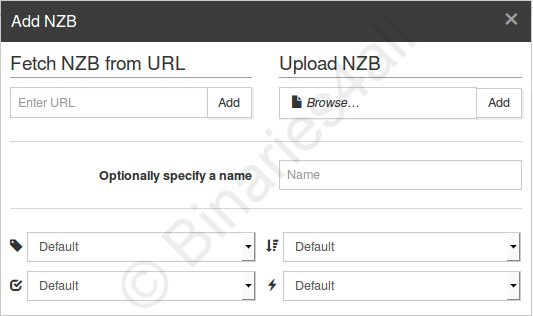
Het is overigens nog makkelijker om bij het aanmaken van het NZB-bestand deze direct op te slaan in de speciale map die SABnzbd continu in de gaten houdt. Deze map hadden we aangemaakt en ingesteld op de Configuratie-pagina. Het programma zal het NZB-bestand dan direct importeren en gaan downloaden, zelfs zonder dat je de browser hoeft te openen om het programma te bedienen, alles gebeurt gewoon op de achtergrond. Tenslotte is het ook mogelijk om een URL van een NZB-bestand in te voegen, wat enkel voor gevorderden is.
Welke methode je ook gebruikt, als het bestand eenmaal ingevoerd is, kunnen we binnen SABnzbd in het gedeelte 'Queue' de voortgang bekijken:

Hier zie je dat er één taak uitgevoerd wordt, hoeveel er al gedownload is en nog moet worden. Ook valt er te zien wanneer het downloaden naar verwachting klaar zal zijn. Een deel van de items is te zien in onderstaand screenshot. Als je je muis over de regel houdt, verschijnt er helemaal rechts een icoon om het item uit de queue te gooien. Verder kan je items omhoog en omlaag slepen (als er meerdere items in de queue staan) om te bepalen welke als eerste gedownload wordt.
Als je je muis op het pijltje direct naast het Pauzeren-icoontje houdt, zie je ook extra mogelijkheden om het downloaden tijdelijk te pauzeren:
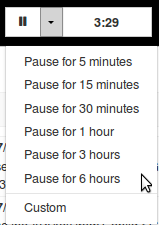
Het meest rechter icoontje met de drie horizontale streepjes bevat ook geavanceerde mogelijkheden, waarvan de belangrijkste 'On finish' is:
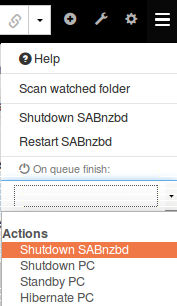
Bij 'On queue finish' kunnen we aangeven wat er moet gebeuren als de queue helemaal leeg is. Bijvoorbeeld het afsluiten van SABnzbd of het afsluiten van de computer.
Als je op het icoon aan het begin van de regel van het te downloaden item klikt, verschijnt er meer informatie over de taak: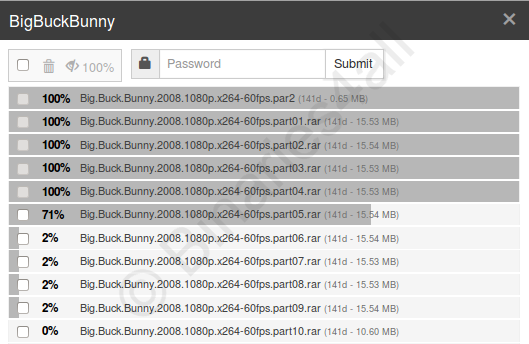
Zo zien we nu precies welke bestanden er gedownload worden. Hier zie je de voortgang per bestand.
Rechtsbovenaan de interface van SABnzbd staat ook een tandwiel-icoon waar je belangrijke info tevoorschijn kan toveren. Ga naar het tabblad 'Connections':
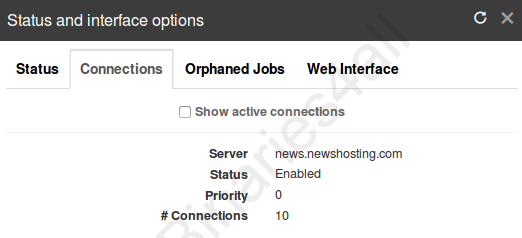
Hier zie je hoeveel verbindingen er met welke server gemaakt zijn. Bij problemen kan je de verbindingen laten verbreken op het tabblad 'Status' door op de link 'Force Disconnect' te klikken.
Als het downloaden van een collectie voltooid is, zal SABnzbd aan de slag gaan met controleren, reparatiebestanden downloaden, repareren en uitpakken. Die activiteiten behandelen we in het volgende hoofdstuk.
 Let op: vind je het belangrijk om veilig en anoniem te internetten? Voeg dan eenvoudig een extra laag beveiliging toe door te internetten via een VPN voor maar een paar euro per maand.
Let op: vind je het belangrijk om veilig en anoniem te internetten? Voeg dan eenvoudig een extra laag beveiliging toe door te internetten via een VPN voor maar een paar euro per maand.Lees hierover meer op onze website VeiligVPN.nl
Naar het volgende hoofdstuk: ![]() Repareren en uitpakken
Repareren en uitpakken



